【iPhone】iPhone8でエクスプレス予約を実際に使ってみた
しばらく使う予定がなかったはずが、思ったよりも収入があった関係で東京にお出掛けする機会ができたので、エクスプレス予約を使ってみました。
エクスプレス予約を行うには、自前の準備が必要です。
Suicaのアプリからの公式サイト経由でもいいのですが、ぶっちゃけかなり見辛いので、ここは専用アプリを利用しましょう。
実の所こちらも使いやすいとは言えませんが、何と言うか……これ系のアプリっていつもそうなんですよねえ……。
取り敢えず、このアプリを使った予約方法を紹介していきますね。
実は今度京都方面にお出掛けするので、その時の手順をSSに撮ってみました。
あ、ちなみに実際に乗る電車は変えてますので、これに乗る訳ではありません(笑)。
さて、まずは乗車する新幹線の時刻、もしくは列車名などで乗車する新幹線を検索します。
目的地は京都なので、降車駅は京都を選択。
ここは時刻で指定してみました。
エクスプレス予約ですと、朝6時台、または昼11~15時台ののぞみに限り『EX早特21』が利用できます。
が、『早特』シリーズは基本的に長距離(東京~名古屋等)の乗車にしか対応していないので、近距離は通常のEX予約しか使えません。
とは言え、名古屋~京都間がのぞみの通常指定席で5,800円の所、4,820円で乗車できるようになるので年会費を考えてもかなりお得になります。
往復分だけで元が取れますからね。
ちなみに『割引』と表記されているのは『EXこだまグリーン早得』です。
東京~新大阪間限定ですが、3日前までの予約でこだま乗車に限り、通常指定席7,820円の所(名古屋~京都間の場合)、5,220円でグリーン車が利用できるようになる訳です。
指定席より若干高い程度で乗車できるので、かなりお得ですね。
では7:06の『のぞみ97号』を選んでみましょう。
EX予約指定席、自由席を選択できますけど、指定席も自由席も値段は一緒なので自由席を選ぶ理由はありませんね。
指定席普通車、グリーン車の好きな方を選択。
そのまま画面下へと移動すると、席の選択ができます。
こちらは座席表ですね。
ランダム選択でもよいですが、折角なので好きな席を選んで予約を続けましょう。
予約する内容の確認をします。
日付、時間、座席をしっかり確認したら、予約(購入)をタップしましょう。
予約が完了しました。
非常に分かり辛いですが、予約が完了した時点でアプリ内のSuicaのID番号と紐付けされるので、このままiPhoneを新幹線の改札の端末にかざすだけで通る事ができるようになります。
予約が完了しても特に何かが表示される訳ではないので、不安になりますけどね。
また、予約をした後も自由に予約の変更が可能です。
実際に改札を通ってみる
さて、実際に使ってみましょう。
例では京都でしたが、実際に東京まで行った時のお話です。
普段私は、名古屋駅で一旦改札を出た後に当日の新幹線の切符を買っていましたけど、今回はそのまま乗り換え口へと向かいます。
私のSuicaのアプリはApple Watchへと紐付けしてあるので、そのまま新幹線の端末にApple Watchをかざします。
難なく改札を抜けられました。
EX-ICで改札を通過した際は、上の写真のEX利用票が出てきます。
席さえ覚えていれば失くしても困りません。
と言うよりは、EXアプリ内で席の確認ができるのでぶっちゃけなくても困りませんね。
後は目的地の駅で降りるだけです。
ちなみに在来線へ乗り換えをする場合も、余計な操作は必要とせず、いつも通りiPhone(Apple Watch)を改札にかざすだけです。
切符を通してからiPhoneをかざすだとか、ややこしい手順は必要ありません。
正直これだけでも導入した価値があるものです。
注意する事
ひとつのSuicaをiPhoneとApple Watchで状況に応じて移動させてる人もいるようですが、機種間の移動や削除等を行うと、SuicaのID番号が変わってしまう仕様となっています。
つまりエクスプレス予約を行った後に移行や削除を行うと、番号が変わってしまうため使えなくなってしまうのです。
その場合はエクスプレス予約のサイトから機種変更登録をする必要が生じます。
以上、iPhone8でエクスプレス予約を使ってみる、でした。
年会費こそ必要になりますが、ある程度の回数新幹線に乗る機会があるのであれば、断然お得となります。
スマートEXでも基本的にな使い方は変わらないはず……です。
自分の生活スタイル合った方を選びましょう。
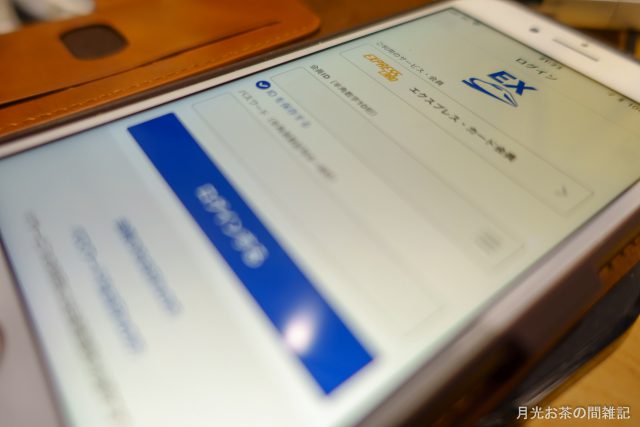

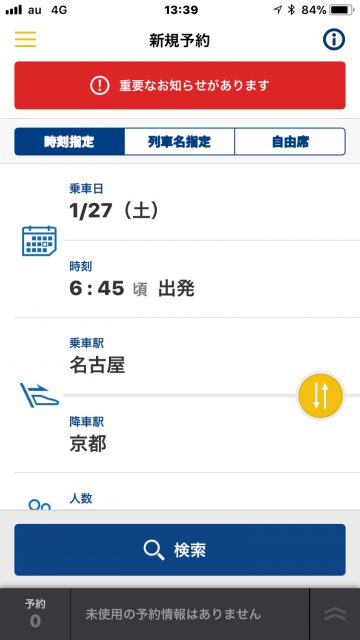
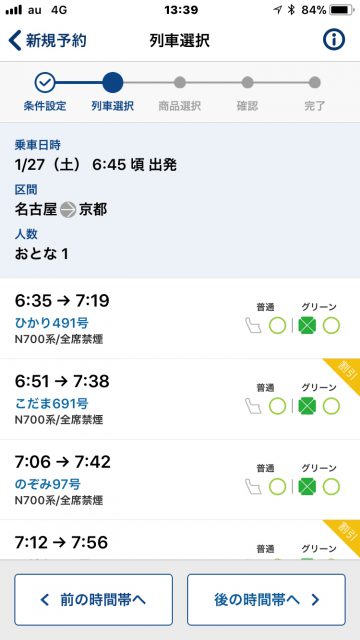

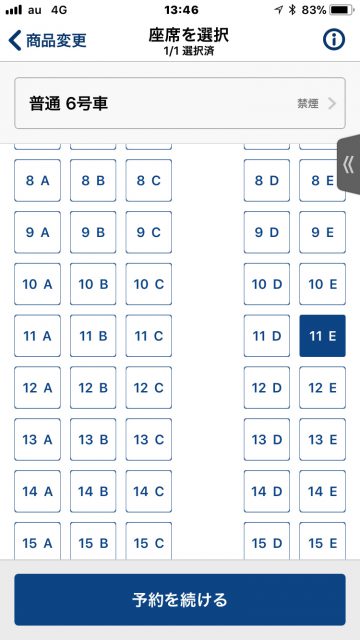
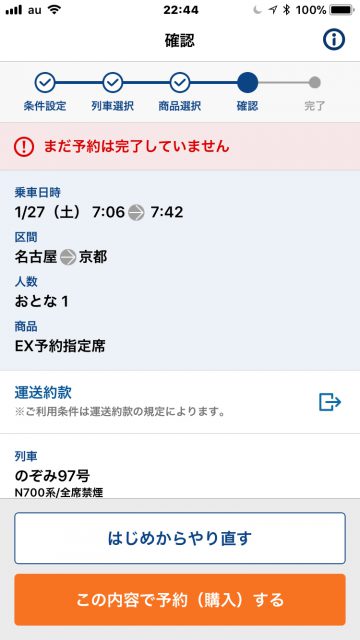
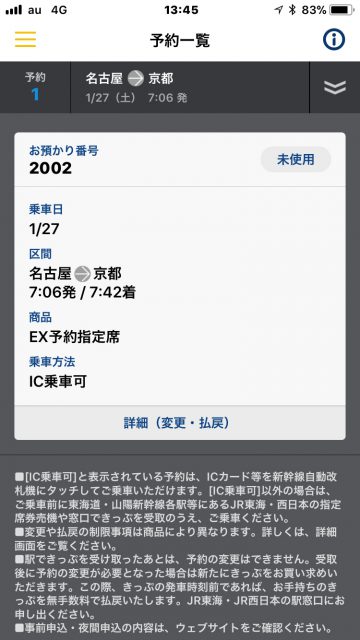






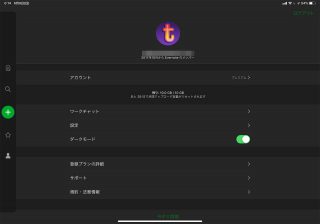
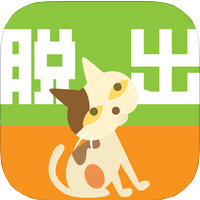
ディスカッション
コメント一覧
まだ、コメントがありません